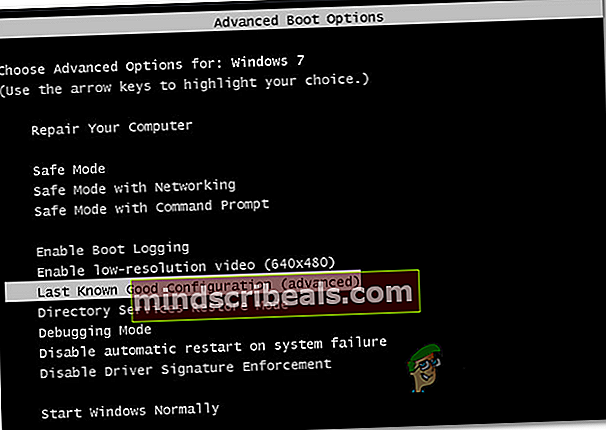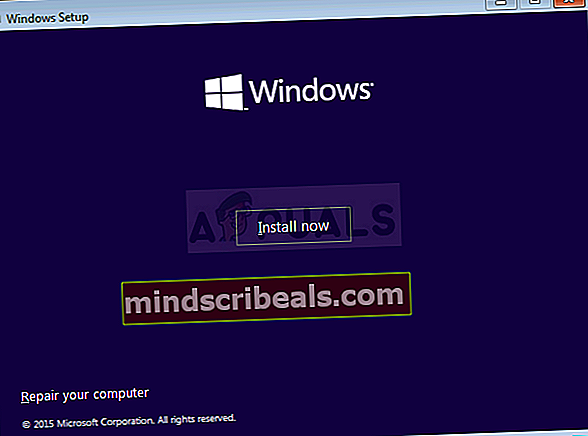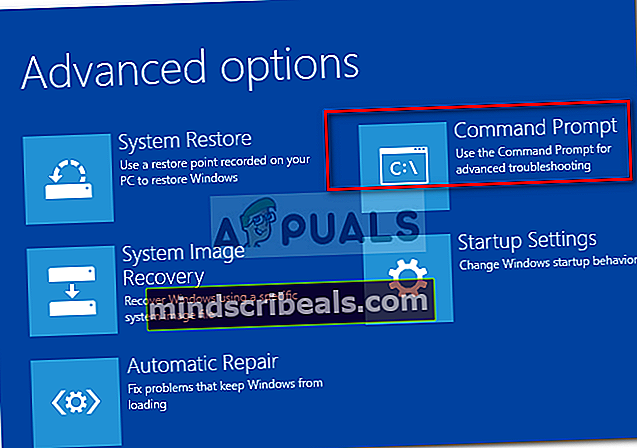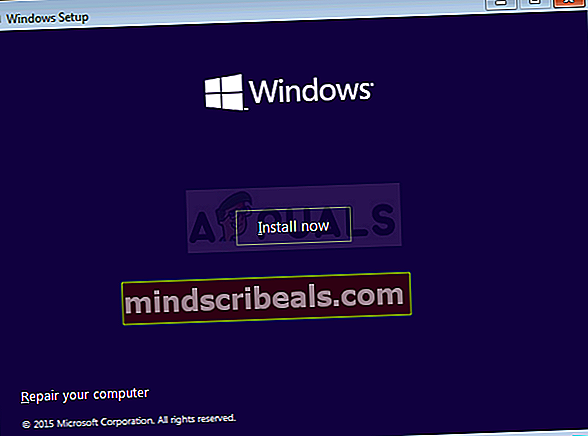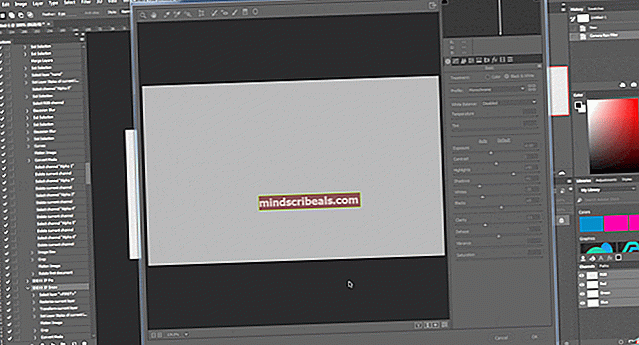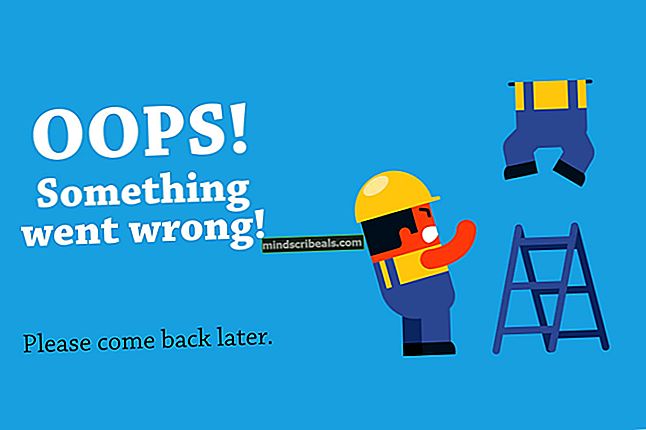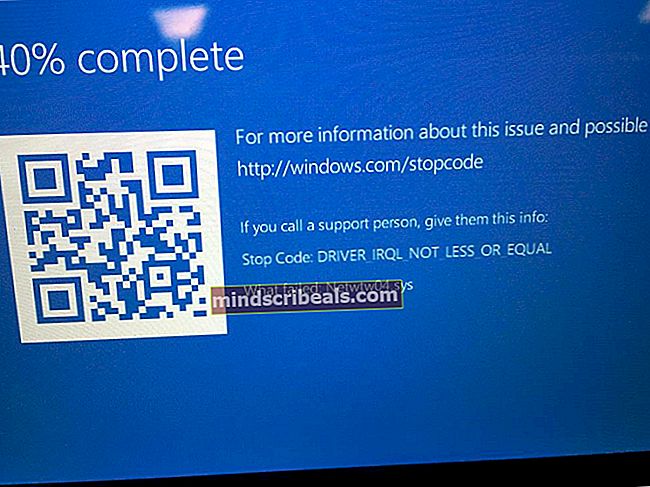Jak opravit chybu spuštění systému „Systémový registr chybí“ v systému Windows?
Jak se ukázalo, někteří uživatelé se setkávají s „Soubor systémového registru chybí “ chyba během zavádění systému. Výsledkem je, že nemohou běžně spouštět své počítače. Nejvíce ovlivnění uživatelé hlásí, že k chybě dojde několik sekund po zobrazení obrazovky posledního načítání (postupu zavádění). Přestože se tato chyba nejčastěji vyskytuje v systému Windows 10, podařilo se nám najít mnoho případů, kdy k ní došlo v počítačích se systémem Windows 7 a Windows 8.1.

Co způsobuje ‚Soubor systémového registru chybí “ chyba v systému Windows?
Zkoumali jsme tento konkrétní problém tím, že jsme se podívali na různé zprávy uživatelů a vyzkoušeli jsme různé strategie oprav, které doporučují ostatní uživatelé, kterým se již příznaky tohoto problému podařilo ohrozit. Jak se ukázalo, k zjevení tohoto problému by mohlo vést několik různých scénářů. Zde je seznam potenciálních viníků, kteří mohou být za tento problém zodpovědní:
- Chybná konfigurace při spuštění - Pokud jste dříve nastavili systém s dvojím spuštěním, je pravděpodobné, že se během spouštění použijí nesprávná data BCD. V tomto případě byste měli být schopni vyřešit problém spuštěním do poslední známé dobré konfigurace. Několik dotčených uživatelů potvrdilo, že tento postup byl v jejich případě účinný.
- Poškozená data BCD - Jednou z nejčastějších příčin, které způsobí tuto konkrétní chybu, je základní problém se zaváděním způsobený poškozením uvnitř dat BCD. Pokud je tento scénář použitelný, měli byste být schopni problém vyřešit pomocí nástroje Bootrec.exe k opravě poškozených dat BCD.
- Poškození systémového souboru - Jak se ukázalo, poškození systému může být také zodpovědné za zjevení této chyby při spuštění. Několik postižených uživatelů, kteří se také setkávali s tímto problémem, se to podařilo opravit spuštěním několika nástrojů schopných opravit poškození systémových souborů (DISM a SFC). V nejtěžších případech budete možná muset resetovat každou součást operačního systému pomocí instalace opravy nebo čisté instalace.
Metoda 1: Zavedení do poslední dobré konfigurace
Pokud se problém začal objevovat teprve nedávno a hledáte opravu, která nezahrnuje složité strategie řešení potíží, měli byste začít tím, že zjistíte, zda je váš počítač schopen dokončit postup spuštění pomocí poslední dobré konfigurace.
Několik postižených uživatelů uvedlo, že se jim konečně podařilo obejít spuštění Soubor systémového registru chybíChyba vynucením zobrazení možností spuštění a výběrem možnosti Poslední známé správné nastavení ze seznamu.
Zde je stručný průvodce spuštěním z poslední dobré konfigurace:
- Spusťte počítač a začněte opakovaně tisknout klávesu F8, jakmile uvidíte úvodní obrazovku, abyste se dostali dovnitř Pokročilé možnosti spuštění.
- Jakmile jste uvnitř Pokročilé možnosti spuštění obrazovce vyberte Poslední známé správné nastavení ze seznamu dostupných možností.
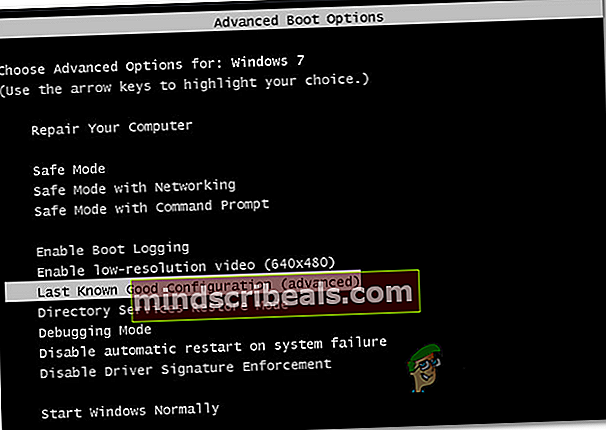
- Počkejte, až se procedura dokončí, a zjistěte, zda je spouštěcí procedura dokončena bez problémů.
Pokud stále dochází ke stejnému problému, přejděte dolů k další potenciální opravě níže.
Metoda 2: Oprava spouštěcí sekvence
Jak se ukázalo, jedním z nejběžnějších případů, které způsobí ‚Soubor systémového registru chybí “ chyba během spouštěcí sekvence je základním problémem při bootování. V těchto případech je jediným efektivním způsobem, jak se dostat na konec problému, oprava celé spouštěcí sekvence pomocí souboru Bootrec.exe.
Bootrec.exe je vestavěný nástroj Windows schopný opravit celý hlavní spouštěcí záznam, celou spouštěcí sekvenci a konfigurační data zavádění. Pamatujte, že některá z těchto komponent může být zodpovědná za aktuální chybu, kterou řešíte.
Předpoklad: Pamatujte, že k provedení tohoto postupu instalace potřebujete platné instalační médium Windows kompatibilní s operačním systémem, který používáte. Pokud ji ještě nemáte, můžete si ji vytvořit podle pokynů uvedených v jednom ze zdrojů uvedených níže:
- Vytvoření instalačního média pro Windows 7
- Vytvoření instalačního média pro Windows 10
Poznámka: Vyberte článek, který se týká operačního systému, který používáte. A pokud nemáte instalační médium a nemáte prostředky k jeho získání, můžete vynutit zobrazení nabídky Startup Recovery vynucením 3 po sobě jdoucích přerušení spouštění (vypnutí počítače uprostřed spouštěcí sekvence).
Jakmile budete mít předpoklad, spusťte podle pokynů níže nástroj Bootrec.exe k vyřešeníSoubor systémového registru chybí “ chyba:
- Zahajte operaci vložením instalačního média před zahájením spouštěcí sekvence. Poté po zobrazení výzvy ke spuštění systému stiskněte libovolnou klávesu. Jakmile se zobrazí úvodní instalační okno systému Windows, klikněte na Oprav si počítač (Můžete jej vidět v pravém dolním nebo levém dolním rohu, v závislosti na verzi systému Windows).
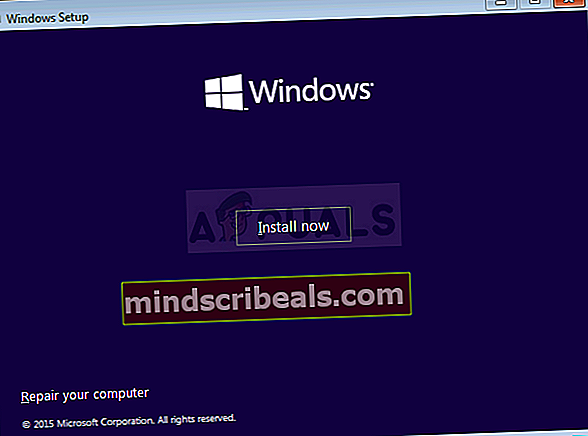
- Měli byste být odvezeni přímo do Pokročilé možnosti Jídelní lístek. Jakmile se tam dostanete, klikněte na Poradce při potížích, poté vyberte Příkazový řádek ze seznamu dostupných možností.
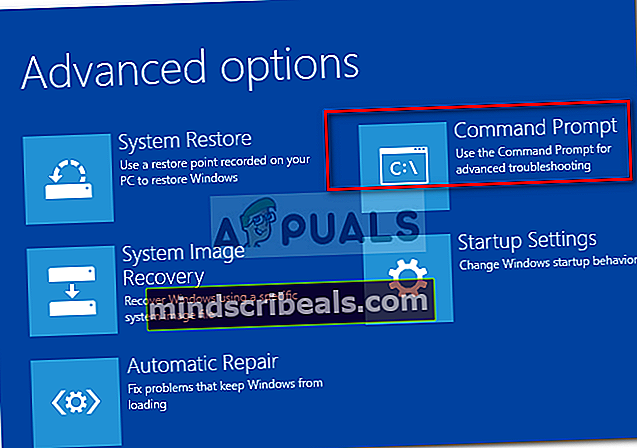
- Jakmile jste ve zvýšeném okně příkazového řádku, zadejte následující příkazy dovnitř a stiskněte Enter po každém příkazu znovu sestavit všechna data konfigurace spouštění:
bootrec.exe bootrec.exe / fixmbr bootrec.exe / fixboot bootrec.exe / scanos bootrec.exe / rebuildbcd
- Po úspěšném zpracování všech příkazů by měla být opravena všechna konfigurační data zavádění. Vše, co musíte udělat, je otestovat postup spuštění a zjistit, zda je dokončen bez jakýchkoli chyb.
Pokud se stále setkáváte se stejným chyba během zavádění, přejděte dolů na další metodu níže.
Metoda 3: Oprava poškození systémových souborů
Jak bylo potvrzeno několika ovlivněnými, uživatelé „Soubor systémového registru chybí “ Chyba může být také spuštěna určitým stupněm poškození systémových souborů, které narušuje spouštěcí sekvenci. Mějte na paměti, že za normálních okolností byste měli spustit zvýšený příkazový řádek a spustit tyto dva nástroje.
Ale protože se nemůžete dostat přes zaváděcí sekvenci, budete muset provést tato skenování před dokončením zaváděcí sekvence. Chcete-li to provést, budete muset otevřít zvýšenou výzvu CMD pomocí Pokročilé možnosti Jídelní lístek.
Zde je stručný průvodce, který vás provede postupem spouštění skenů SFC a DISM z CMD otevřeného z nabídky Pokročilé možnosti:
- Začněte vložením instalačního média a restartováním zařízení. Než se zobrazí první úvodní obrazovka, spusťte stisknutím libovolné klávesy spuštění z instalačního média systému Windows.

- Jakmile se ocitnete na úvodní obrazovce Windows, klikněte na Oprav si počítač (levý dolní roh obrazovky)
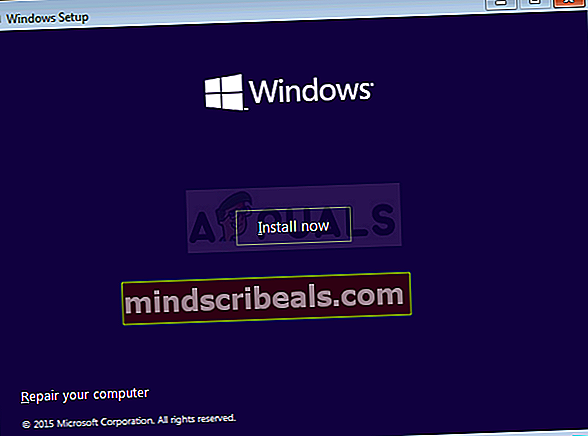
- V další nabídce začněte výběrem možnosti Odstraňování problémů na kartě a poté klikněte na ikonu Pokročilé možnosti. Jakmile se dostanete do této nabídky, vyberte ikonu Příkazový řádek možnosti.

- Jakmile se vám podaří dostat se do zvýšeného příkazového řádku, zadejte následující příkaz a stiskněte Enter zahájit a Kontrola systémových souborů skenovat:
sfc / scannow
Poznámka: Mějte na paměti, že SFC používá kopii v místním mezipaměti k nahrazení poškozených souborů zdravými kopiemi. Přerušení tohoto nástroje po spuštění počátečního skenování se nedoporučuje, protože necháte systém vystavený dalším logickým chybám. Trpělivě počkejte, až bude postup dokončen.
- Jakmile je skenování SFC dokončeno, restartujte počítač a podle výše uvedených kroků se při příštím spuštění systému vraťte na obrazovku se zvýšeným CMD. Jakmile se vám podaří vrátit se na zvýšenou výzvu CMD, zadejte následující příkazy a po každém stiskněte klávesu Enter, abyste prozkoumali a opravili instance poškození pomocí nástroje DISM:
Dism / Online / Cleanup-Image / CheckHealth Dism / Online / Cleanup-Image / ScanHealth Dism / Online / Cleanup-Image / RestoreHealth
Poznámka: Tento nástroj je vysoce závislý na součásti Windows Update. Používá WU ke stažení zdravých kopií poškozených souborů, které je třeba vyměnit. Z tohoto důvodu se před zahájením kontroly DISM ujistěte, že je vaše internetové připojení stabilní.
- Po dokončení postupu restartujte počítač a zkontrolujte, zda je problém vyřešen při příštím spuštění systému.
Pokud to saméSoubor systémového registru chybí “ během spouštěcí sekvence stále dochází k chybě, přejděte dolů k další metodě níže.
Metoda 4: Provedení opravy instalace
Pokud jste postupovali podle výše uvedených možných oprav a stále se setkáváte se stejnými „Soubor systémového registru chybí “ chyba, je pravděpodobné, že máte na mysli základní problém s poškozením systémových souborů, který nelze běžně vyřešit.
Pokud je tento scénář použitelný, jediným způsobem řešení problémů souvisejících s operačním systémem je postup, který resetuje všechny součásti systému Windows. Pokud jde o dosažení tohoto stavu, máte dvě cesty vpřed:
- Čistá instalace
- Oprava instalace (místní upgrade)
Čistá instalace je přímější možnost, která nevyžaduje žádné předpoklady, ale hlavní nevýhodou je, že dojde k vážné ztrátě dat - osobní soubory, aplikace, uživatelské preference a jakýkoli jiný typ dat budou ztraceny, pokud je nezálohujete dopředu.
Pokud chcete efektivnější přístup, přejděte na postup instalace opravy. I když je to zdlouhavější postup a vyžaduje, abyste měli platné instalační médium systému Windows, obnoví pouze vaše součásti systému Windows. Hlavní výhodou však je, že si budete moci ponechat všechny své soubory (dokumenty, obrázky, hudbu atd.), Aplikace, hry a dokonce i některé uživatelské preference.